猫を自宅で留守番させるとき、食事と水の問題点については一応の解決はみました。
自動給餌機と循環式給水器の導入です。
残るはエアコンです。
もちろん外出時にエアコンをオート設定にしておきあとは帰ってくるまで放っておくというのも一つの方法でしょう。
しかしながらこの”つけっぱなし”というのが個人的にはちょっとひっかかるところがありましてね。
できれば遠隔操作でスイッチのON/OFFや室温設定の変更なんかもできるようになればもっと便利だと思うんです。
そこで外出先からスマホで家電をコントロールできる環境を作ってみることにしました。
※当記事は続きモノです。
- 【猫のお留守番】自宅に猫だけでお泊りさせるための準備と問題点
- 【猫のお留守番】ペットホテルは猫にとっての快適な宿泊施設か
- 【猫のお留守番】食事と水の半自動化供給①
- 【猫のお留守番】食事と水の半自動化供給②
- 【猫のお留守番】eRemote-miniを使って外出先からスマホで家電を遠隔操作 ←いま見ている記事
- 【猫のお留守番】外出先から照明を遠隔操作するべくLEDシーリングライトに変えてみた
- 【猫のお留守番】ペットシッターの料金と仕事内容を細かく調べてみた
スマートリモコンで遠隔操作
猫は暑さにも寒さにも弱いと言われる動物です。
(猫と言わず犬もでしょうけど)
そんな動物をひとり(一匹)で自宅に長時間放っておく場合、エアコンの設定をオートにしてつけっぱなしで出かける方は多いかと思います。
それはそれでいいんですが、泊まりの外出中に予期せぬ停電が起きたとしたらどうします?
”いやいや停電なんて今の世の中、滅多に起こらないさ”と言う方もいるでしょうね。
でも停電というのは自然災害によって街全体で起きるものだけじゃないってことを忘れちゃいませんか?
たとえば付近の道路工事の影響かなんかで半径50m以内の特定の家屋だけわずか数秒の停電が起きることだってあります。
あるいはマンション内の機器の点検で一時的に停電が起きる場合だってあります。
そういう場合、録画機器なんかは自動で電源が復旧するので日中外出してる方は帰宅しても停電があったことなんて気づかないかもしれません。
でもエアコンは違います。
わずか1秒の停電でも一度電源が切れたら人の手で再度電源をオンにしない限りは止まったままです。
もしも夏場とかにこの状況に遭遇しちゃったなら、ひとりで留守番している猫は熱中症になって最悪そのまま死んじゃう可能性だってないこともないでしょう。
そうならないためにも外出先から部屋全体を見渡せるウェブカメラの設置と外出先からスマホで家電を遠隔操作できる環境作りが必要になってくるんじゃないかと思うのです。
それにエアコンが必要ない春とか秋の時期であっても、記録的な寒波とかに突発的に見舞われる可能性だってないとは言い切れません。
そんなときに急きょエアコンを外出先から稼働させられたら…安心じゃないですか?
ただしエアコンを外出先からスマホで遠隔操作するにはいくつか必須条件があります。
『停電自動復帰(オートスタート)』なる機能が搭載されてるエアコンも中にはあります。
これは停電で電源が落ちても停電復旧後に自動で再稼働してくれるという機能ですが、そういったエアコンは数は多くないと聞いてます。
特に我が家の10年選手のエアコンなんぞは、停電復旧後にリモコンの電源スイッチを2度3度と押さないと動いてくれなかったりもします。(笑)
このようにエアコンはまだまだ停電には弱いという前提のもとで考えておいた方がいいんじゃないでしょうか。
ちなみになぜ停電自動復帰機能のついてるエアコンが少ないのかという疑問に対する回答がいくつかあったのでご紹介します。
- 停電時にエアコンになんらかの不具合が生じた場合、そのまま通電するとエアコンの故障につながったり電気火災につながる恐れがある。
- 大規模な停電時、電力供給が不安定な状態で多くの電力を必要とする複数のエアコンが一気に再稼働すると停電時の節電対策が役にたたず再度の停電を招きかねない。
(赤外線)リモコンで操作可能な家電が対象
今回、私がやろうとしているのは、外出先からインターネットを介して家電をリモコン操作するというものです。
そのため基本的にリモコン操作できない家電に関しては遠隔操作ができません。
たとえば我が家の照明はいまだ壁スイッチ(or ひも)で明かりのオンオフを行う昔からのアナログ蛍光灯です。
この照明だと遠隔操作は無理です。
(※後日、リモコン付きのLED照明に変えました)

しかしエアコンはリモコン操作が可能です。
だからエアコンは遠隔操作が可能な家電ということになります。
(とういうか普通はリモコンでしか操作しませんね)
もちろん液晶テレビなんかもリモコンが付いてるのでOKです。
自宅にルーターを設置してること
外出先からスマホで遠隔操作をするにはインターネット回線が必須です。
さらにスマホなど複数のWi-Fi機器と無線接続するためには(Wi-Fi)ルーターの設置も必須です。
とはいえ昨今はどちらも導入済みのご家庭が多いことと思います。
Wi-Fi(ワイファイ)というのは、スマホやゲーム機といったネットワーク対応の機器を無線で接続する通信方式のようなものです。
電波が届く範囲内なら家の中のどこでもインターネット利用が可能です。
ただし無線接続するには(Wi-Fi)ルーターが必要になります。
スマートリモコン
エアコンやテレビなどの家電を外出先のスマホから遠隔操作(コントロール)するには、実際のリモコンの操作を代行(疑似的に操作可能に)するスマートリモコンが必要です。
つまりスマホの疑似リモコン(アプリ)でスイッチをON→自宅のインターネット回線を介して自宅内に設置したスマートリモコンがその信号を受信&送信→エアコンがスイッチONという流れになります。
スマートリモコン eRemote-mini
スマートリモコンは探せばいろいろな機能を持った製品があります。
その中で私が必要とするのは基本的には遠隔操作のみで、それ以外の機能は”あればいい”ぐらいの気持ちです。
そういった条件で最終的に絞ったのがeRemote-miniというスマートリモコンでした。
原理としては「あらかじめリモコンの赤外線信号をeRemote-miniに記憶させておき、スマホからの指示で記憶させた赤外線を発信する」というものです。
それ以外の(例えば湿度や室温に応じてスイッチをON/OFFさせるような)機能はついてない、ごくごく基本的な機能だけを搭載したモデルです。
その分、価格は低めに設定されてます。
 筆者
筆者私がAmazonで購入した当時は安いといっても6,000円ぐらいしました。でも今はかなり安くなっててびっくりです。
「eRemote5」という上位機種も出てます。
「eRemote mini」との主な違いは『壁掛け可能・USB電源アダプタ付属・温湿度センサーによる家電操作の自動化(25度以上になったらエアコン稼働など)』
eRemote-miniの形状は円柱型でかなり小型です。
(本体の大きさは直径およそ5.5cm)
取り回しのしやすさという点も気に入りました。

eRemote-miniをWi-Fi接続させるには、現時点では2.4Ghz対応の(Wi-Fi)ルーターが必要になります。(仕様は製品紹介ページに必ず載ってますが、将来仕様が変更される可能性もあります)
とはいえ最近のルーターならほとんどが対応してるはずです。
対応してるかどうかわからない時は製品ナンバーでネット検索し、下の画像のように”2.4Ghzにも対応”的な記述があれば大丈夫です。
製品パッケージやルーター本体に付属の設定シートなんかにも記載されてたりします。
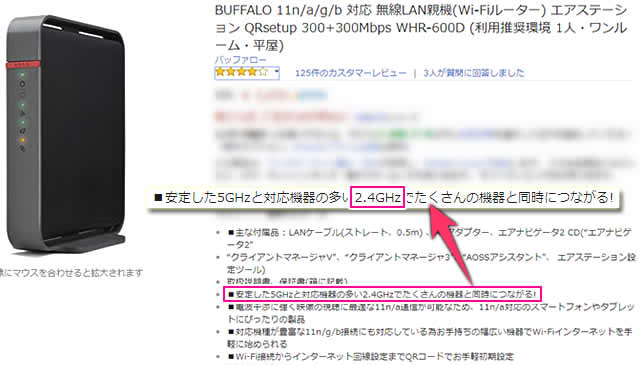
eRemote-miniの電源コードは(micro)USBコードなんですが、コンセントにつなぐためのACアダプタが付いてません。
そのためこういったACアダプタを別途用意しておく必要があります。

保証書に印刷されてるQRコードをスキャンすれば、一応マニュアルが見れます。
でもネットでいくらでも情報は取れます。私も見ちゃぁいません。(笑)
それでもセッティングは完了できます。
eRemote-miniの使い方
eRemote-miniを使うためにはスマホで家電をコントロールするためのアプリ「eHome」をインストールします。
(※ここではiPhoneの画面を例に表記します)
現在は「HomeLink」というスマートホーム統合アプリへの移行が推奨されてます。
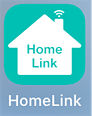
「eHome」をインストールます。
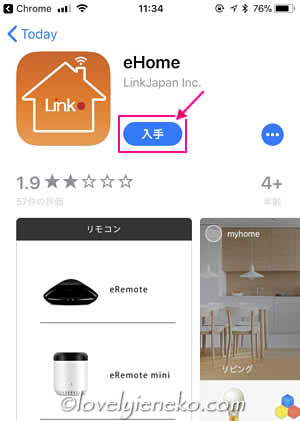
続いてeHOMEを開きます。ログイン画面になるので新規登録します。
(登録手順は割愛)
登録が済んだらログインして「使用開始」をタップします。

「デバイスを追加」をタップします。

”eRemote-mini”をタップします。
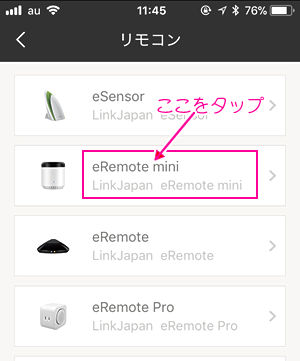
こちらの画面になりますが、すぐに「次へ」をタップしないように!
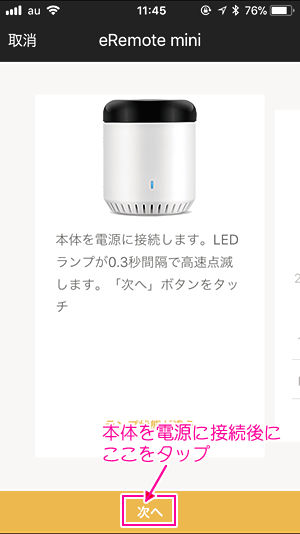
まずはeRemote-miniをできるだけWi-Fiルーターのそばに置いて電源につなぎます。(ACアダプタは別途用意)
するとインジケーターが青いランプで早めの点滅をし出します。
これが確認できた時点で先ほどの「次へ」をタップします。

続いてWi-Fi選択画面になるので接続したい2.4GHzの無線LANアクセスポイント(SSID)を確認し、ルーターのパスワードを入力します。
(見つからない時は”Wi-Fiを切替”で探します)
入力し終えたら「次へ」をタップします。
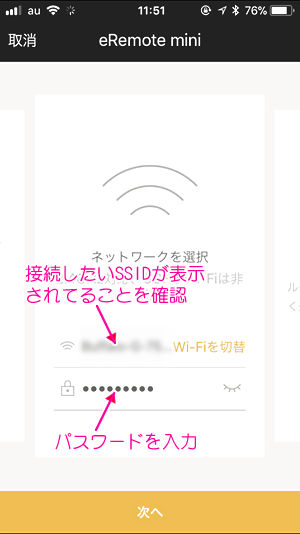
半角英数字以外の文字が入ったパスワードだと認識してくれないというネットの書き込みもあるようなので、認証に失敗する方はその辺りも調べてみてください。
場合によってはルーターのパスワードを変更する必要があるかもしれません。
デバイス追加中の画面になります。
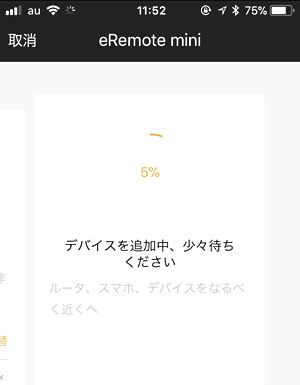
しばらく待ってるとeRemote-miniが追加されてスマートリモコンとして使えるようになります。
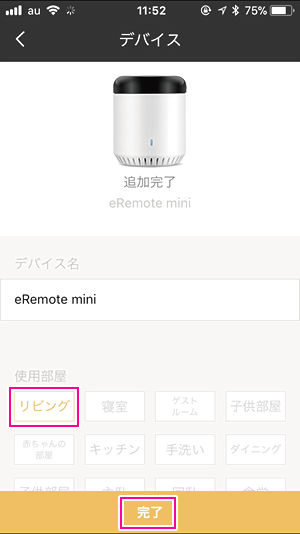
上の”使用部屋”というのは、各部屋ごとにeRemote-miniを置いてる場合の切り替え用みたいです。
私は居間の家電の遠隔操作だけなので”リビング”→”完了”とタップしました。
続いて遠隔操作したい家電を登録します。
今回はエアコンからやってみるので”エアコン”をタップします。
この時eRemote-miniがエアコンから離れていたら(実際のリモコンが効きにくい位置にいたら)エアコンの近くに置き直します。
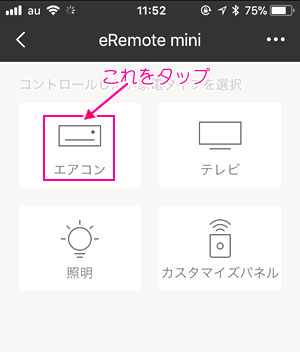
メーカーが表示されます。
我が家のエアコンは日立製でこの欄にはなかったので、そのまま下にスクロールしてHITACHIを探し出します。
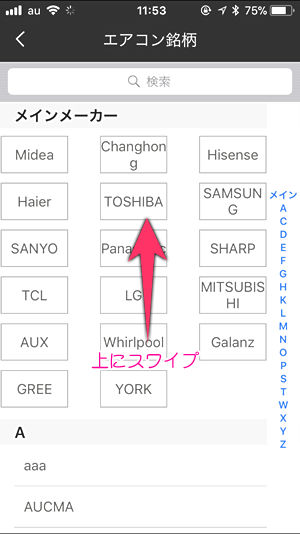
HITACHIをタップします。
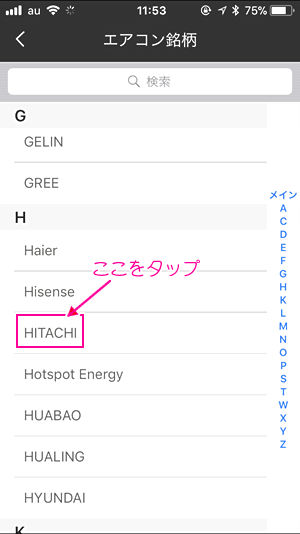
パッと見、わかりにくい文章ですが、要するに”(実機の)リモコンを使ってみろ”ってことなんでしょう。
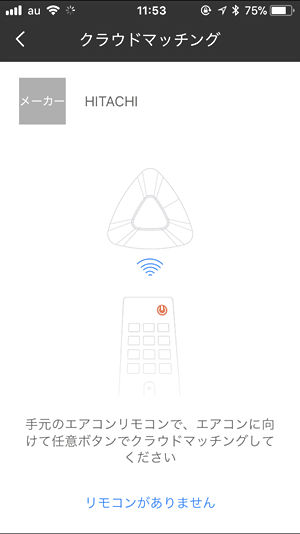
そんなわけでリモコン(実機)で電源をONにしてエアコンを稼働させます。
するとiPhoneのeHome画面がリモコン風の画面に切り替わります。
(たぶん、うまくリンクしたということなんだと思います)
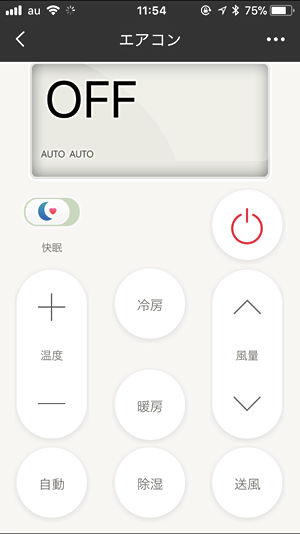
このあと実際にeHome上で疑似リモコンが動くかどうかのテストをするわけですが、もしもiPhoneがWi-Fi接続になっていたらいったんWi-Fiを切断して4G回線にします。
こうすれば外出先から遠隔操作しているのと同じ環境が作れます。
4G回線に切り替えたらeHomeの画面に戻って上の画像の右上の電源ボタンを1回タップします。
すると下の画像のようにOFFのところが27度に変わりました。
(元々27℃の設定にしてあったからです)
同時にエアコン側でも「ピッ」と音が。
(リモコン操作を受け付けた音です)
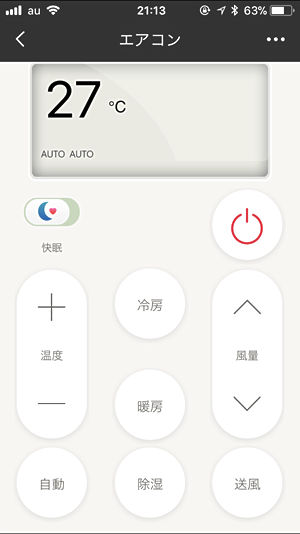
でもエアコンの動きに変わりはありません。
そりゃそうですね、すでに直前に実際のリモコンで電源をONにしてるわけですからeHome上の疑似リモコンでONにしてもONのままですね。
続いてeHOMEの電源ボタンをもう一度タップしてみます。
すると画面がOFFに変わると同時にエアコン側でも「ピッ」と音が鳴ってちゃんと電源が切れました!
おおぁ、やったぁー!
ほかのボタンも一つ一つ動作確認したところ、ちゃんと動いてくれました。
素晴らしい。
ちなみに我が家のエアコンは10年以上も前の機種です。
それでも簡単に設定できたんですから、ほぼどんなエアコンでも遠隔操作は可能なんではないでしょうか。
もう一つ、エアコンの操作で間違えちゃいけないのが現在の運転が暖房か冷房か除湿かってことです。
暖房を入れたつもりが冷房だったなんていうのはシャレになりませんからね。
猫が凍えて体調を悪くしたなんてことにもなりかねませんぜ。
その辺のことを確認してみたらeHOME上でも暖房や冷房がちゃんと確認できるので安心しました。
(もちろん運転の切り替えもできます)
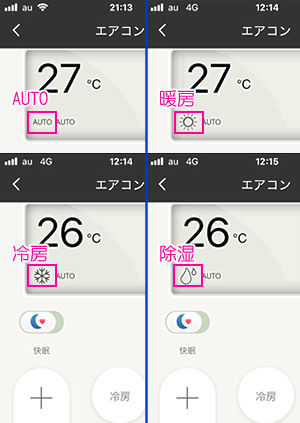
タイマー機能もあるので、0時~9時は電源ON、9時~19時は電源OFFとかの設定も作れます。
以上でエアコンのリモコン設定は完了です。
左上の矢印を何回かタップするとトップ画面に戻ります。
するとエアコンのアイコンが新しく追加されてました。
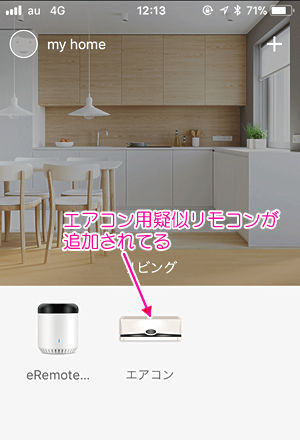
今後はこのアイコンをタップすると、基本的な動作だけが表示されたアイコン画面が出てきます。
より詳しく設定し直したい時は「もっと」をタップすれば先ほどの詳細画面に変わります。
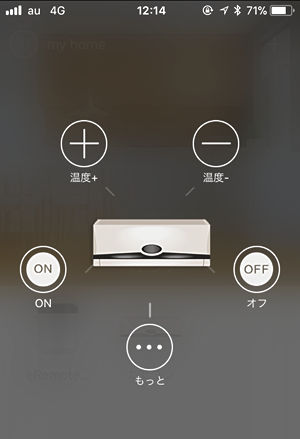
エアコンは実際に動いているのか?
ここで実はもう一つ問題が残ってます。
こんな経験ないですか?
リモコンの電源ボタンを押したのにスイッチが入らない。
リモコンの向きを変えてもう一度トライしたらやっとスイッチが入った。
そう、リモコンってたまに誤作動を起こすことがあるんですよね。
たとえリモコンとエアコンの間に障害物がなかったとしても。
ということはですよ、外出先からeHome(現在はHomeLink)を使ってeRemote-mini経由でエアコンを動かしたつもりでも実際にはエアコンのスイッチはオフのままだったって可能性もゼロではないってことです。
この問題はeRemote-miniのみならず他のスマートリモコンでも同じことが起こる可能性があります。
実はeRemote-miniを購入した理由の一つに赤外線照射範囲が360度赤外線通信というのがあります。
これならリモコンの誤作動が起きる確率がかなり低いと思ったからです。
でも心配性の私はそれでもこんな風にどうしても思ってしまうのです。
ちゃんとエアコンはこっちの要求通りに動いているのか?
春とか秋ならまだしも真冬とか真夏に猫だけにする場合は、ホントにスイッチが入ってエアコンが稼働したのかどうかを目視確認できないと気になって眠れやしません。
そんな心配をしないで済むよう我が家には監視カメラ(ネットワークカメラ)を設置してあります。
外出先から目視できればこれほど安心なことはないですからね。
ただしエアコンの場合、風が出てるかどうかを外出先からスマホの画面を通して確認するのはかなり難しいです。
もちろんルーバーが開いていればスイッチONには違いありません。
ただそれだけではホントに風が出ているのか不安です。
そこで送風口にはリボンも垂らしています。
そのリボンが揺れていればエアコンが稼働している証拠になりますし、どれくらいの風量かも確認できます。

こういった監視カメラ(webカメラ)は各社からいろいろ出てます。
以上でeRemote-miniでのエアコンのリモコン設定は終了です。
Amazonや楽天でも購入できます
「eRemote5」という上位機種も出てます。
「eRemote mini」との主な違いは『壁掛け可能・USB電源アダプタ付属・温湿度センサーによる家電操作の自動化(25度以上になったらエアコン稼働など)』
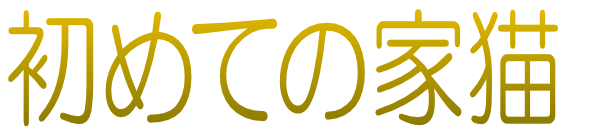
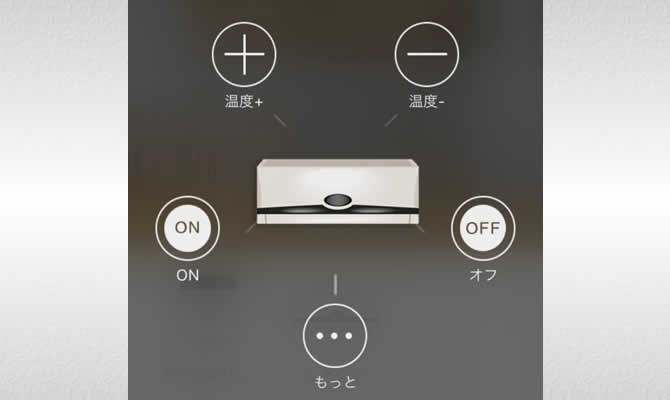



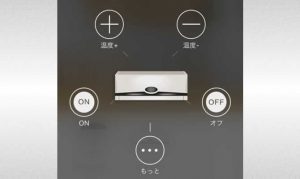
コメント